您想在 WordPress 中为您的餐厅设置在线订餐吗?
无论是一家全新企业还是您多年来一直亲自为客户提供服务,提供送餐服务都可以帮助您提高利润。
在本指南中,我们将逐步分享如何使用 WordPress 为餐厅设置在线订餐。
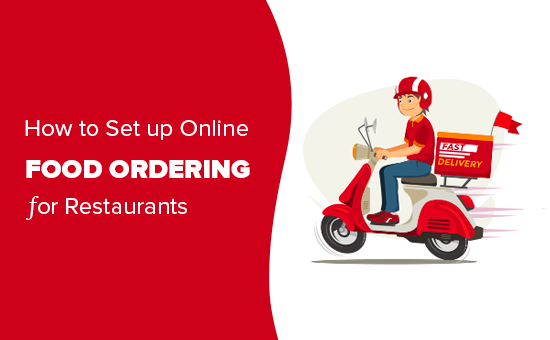
设置在线订餐需要什么
您需要一个网站来为您的餐厅设置在线订餐。
如果您还没有网站,请不要担心。您可以使用 WordPress 轻松创建网站,这是世界上最好的网站构建器,已被数百万小型企业使用。
创建WordPress 网站也不会对您的利润率造成太大影响。Bluehost是 WordPress 推荐的托管提供商之一,为我们的读者提供了很多优惠。
基本上,您可以获得免费域名、免费 SSL 以及网络托管 70% 的折扣。
透明度免责声明: WPBeginner 内容是读者支持的,这意味着如果您单击本文中的某些链接,我们可能会赚取少量推荐费。请注意,我们只推荐我们自己使用和/或相信会给我们的读者增加价值的产品。了解更多详细信息,请参阅WPBeginner 的资助方式。
还有大量适合餐馆的 WordPress 主题。主题就像您网站的模板。选择一个好的网站将帮助您的网站看起来专业且信誉良好,从而鼓励客户向您订购。
话虽这么说,让我们看看如何轻松地将在线订餐添加到您的网站。
将在线订餐添加到您的网站
设置好 WordPress 网站后,您可以轻松添加在线表单,以便客户可以订购食物。
最简单的方法是使用WPForms,它是市场上最好的 WordPress 表单构建器插件。它允许您轻松在网站上创建在线表单(无需编码)。
首先,您需要安装并激活WPForms插件。如果您不确定如何操作,请查看我们有关如何安装 WordPress 插件的完整说明。
激活后,从 WordPress 管理侧边栏访问WPForms » 设置页面,输入您的许可证密钥。
您可以在 WPForms 网站上的帐户中找到此信息。

接下来,访问WordPress 仪表板中的WPForms » 添加新页面来创建在线食品订购表单。
首先,您需要输入新表单的名称。它可以是任何对您有意义的内容,因为除非您希望客户看到此标题,否则他们不会看到此标题。
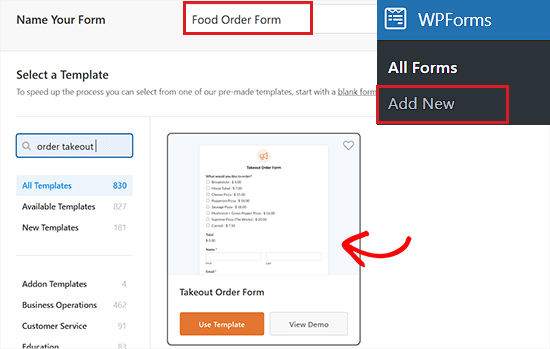
接下来,向下滚动到“选择模板”部分并找到“外卖订单表”。
找到它后,只需单击模板即可在表单生成器中启动它。
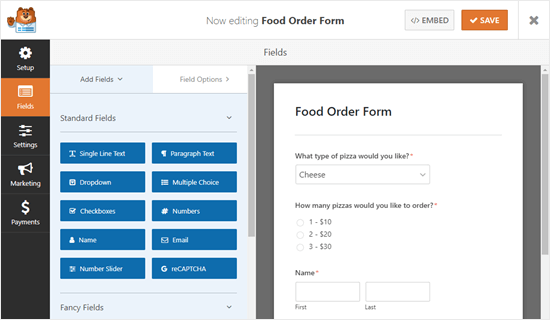
表格打开后,您会注意到它是为披萨外卖而设计的。不过,您可以按照您想要的任何方式更改它。只需单击一个字段(表单的一部分)即可对其进行编辑。
我们将编辑“您想要什么类型的披萨?” 表单顶部的字段。

您可以更改字段的标签。这是需要客户回答的问题或提示。
您还可以使用 (+) 和 (-) 按钮更改选项并删除或添加它们。
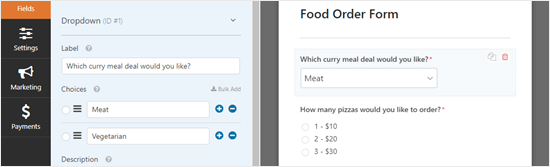
您还可以向表单添加更多字段。例如,您可能需要添加一个字段,以便客户可以指定他们想要的交货时间。
要添加字段,请单击屏幕左侧的“添加字段”选项卡。接下来,向下滚动到“花式字段”部分并找到“日期/时间”字段。
将此字段拖放到表单上您想要的任何位置。
和以前一样,您可以单击该字段进行编辑。
然后,您可以根据自己的喜好更改字段的标签、格式或描述。
在该字段的“高级”选项中,您可以选择更改提供的不同间隔。选项有 15 分钟、30 分钟或 1 小时。
将表单的“地址”字段设置为必填字段是个好主意。通过将字段设置为“必填”,您可以阻止客户在完成表单之前提交表单。
只需单击“地址”字段即可进行编辑,然后选中屏幕左侧的“必填”框。
创建完表单后,请单击屏幕顶部的“保存”,然后再继续下一步。
为您的食品订购表设置通知
您需要确保订单发送给正确的人。WPForms 会自动向您网站的管理员发送一封电子邮件,但这可能不是您希望订单发送的地方。
首先,您需要单击屏幕左侧的“设置”选项卡。
接下来,切换到“通知”选项卡,您将在右侧看到默认通知。
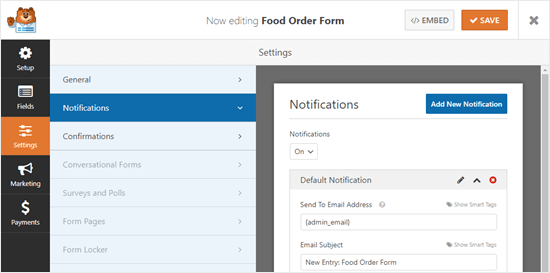
从这里,您可以更改“发送到电子邮件地址”,使其与网站管理员的电子邮件不同。
您只需{admin_email}在此处删除并输入一个或多个电子邮件地址即可。确保使用逗号分隔多个电子邮件地址。
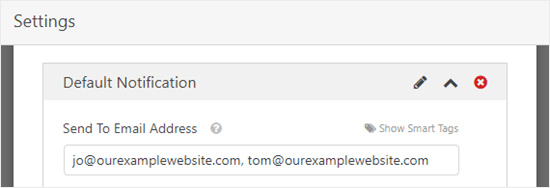
您可能还需要更改主题行,以便您的订单不会全部具有完全相同的主题。您可以使用智能标签轻松地将客户的姓名包含在主题行中。
只需单击“智能标签”并向下滚动到“名称”。单击该按钮,WPForms 会将正确的代码插入到您的主题行中。在这种情况下,那就是{field_id="3"}.
有关详细说明,请参阅我们关于如何在 WordPress 中提交表单后发送确认电子邮件的教程。
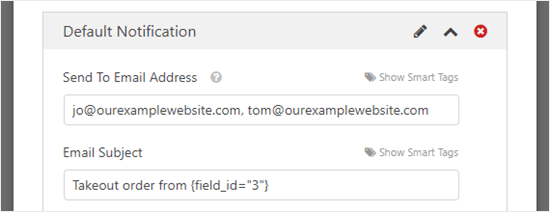
一旦您对通知感到满意,只需单击屏幕顶部的“保存”即可。
提示: WPForms将表单条目保存在 WordPress 数据库中,因此如果您不小心从电子邮件收件箱中删除了订单,请不要担心。要查看所有订单,请转到仪表板中的WPForms » 条目。单击表单名称即可查看订单。
您还可以通过单击“添加新通知”按钮为您的客户设置电子邮件通知。
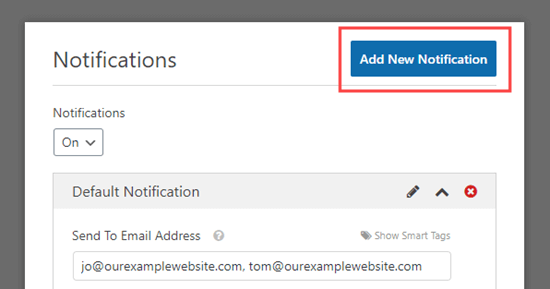
这将在屏幕上打开一个提示,要求您输入新通知的名称。
您可以在这里使用任何对您有意义的内容,因为客户不会看到它。
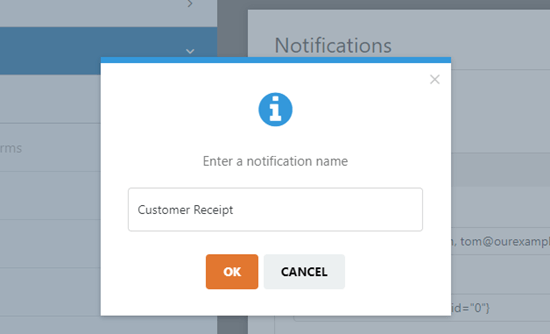
现在,要将订单确认电子邮件发送给客户,您必须从“发送到电子邮件地址”框中删除 {admin_email}。
之后,单击字段顶部的“显示智能标签”选项并添加“电子邮件”智能标签。
您的确认消息现在将发送给用户,而不是您的 WordPress 网站的管理员。
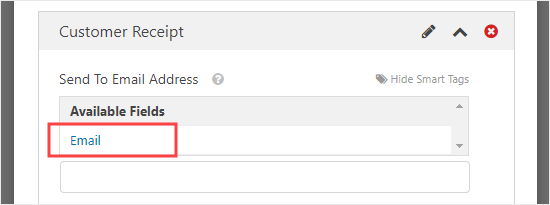
接下来,您需要更改电子邮件主题行和您的详细信息。只需在此处输入您想要使用的任何内容即可。
您还可以使用智能标签将客户订单的详细信息添加到“消息”字段中。
有关详细说明,请参阅我们有关如何创建具有多个收件人的联系表单的教程。
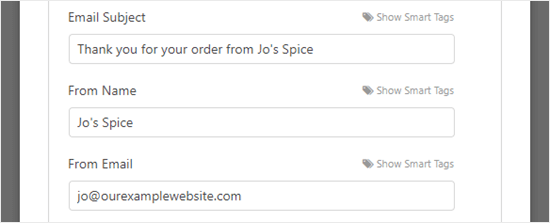
对客户通知感到满意后,请点击屏幕顶部的“保存”。
提示:要返回到您正在编辑的第一个通知,只需向下滚动即可。
编辑客户看到的确认消息
当您的客户完成表单后,WPForms 将向他们显示一条消息,以确认表单已成功提交。
您可以通过转到“设置”»“确认”来编辑此消息。只需在框中输入您想要的任何消息即可。您甚至可以使用可视化编辑器来格式化此消息。
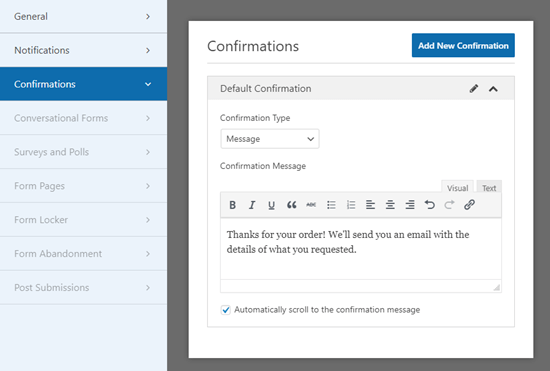
如果需要,您还可以选择更改“确认类型”并将客户发送至感谢页面。
完成后,不要忘记单击“保存”按钮来存储您的设置。
通过食品订购表付款
标准外卖表单未设置用于付款。如果您只接受货到付款,那没问题。但是,在某些情况下,您可能更愿意从客户那里预先进行在线付款。
如果您想接受付款,则需要使用可以计算客户欠款金额的特殊字段来设置表单。您还需要将表单与 PayPal 等付款处理程序集成。
为此,请转到左列中的“字段”选项卡,然后向下滚动到“付款字段”部分。
接下来,将列出价格的任何字段替换为“商品”字段之一。
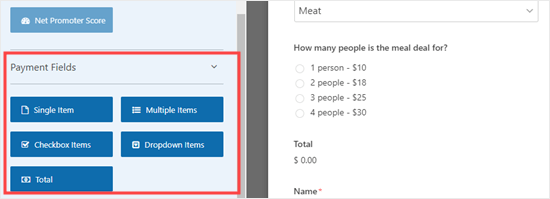
在我们的表格上,我们删除了原来的“餐食优惠适合多少人?” 我们正在使用的字段。
我们已将其替换为“多件商品”付款字段。
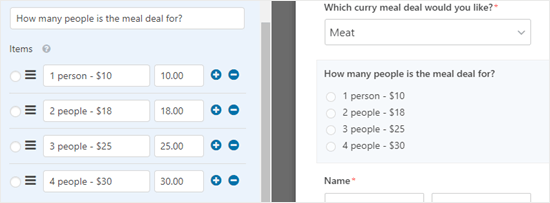
当您在表单中使用付款字段时,您需要确保也包含“总计”字段。这样您的表单就可以向客户显示他们将支付的总额。
同样,只需将“总计”字段从“付款字段”拖放到表单上您想要的任何位置即可。
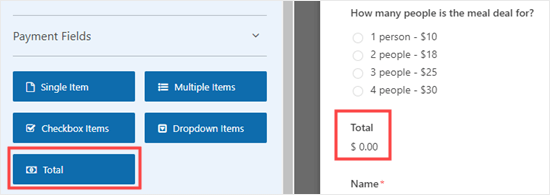
请确保在进行更改后保存表单。
接下来,您需要选择与您的表单一起使用的付款处理器。WPForms 与 PayPal 和 Stripe 无缝集成。要添加其中任何一个,请从 WordPress 仪表板访问WPForms » Addons页面。
我们将在表单中使用“PayPal Standard Addon”。
只需找到并单击支付网关的“安装插件”按钮即可。
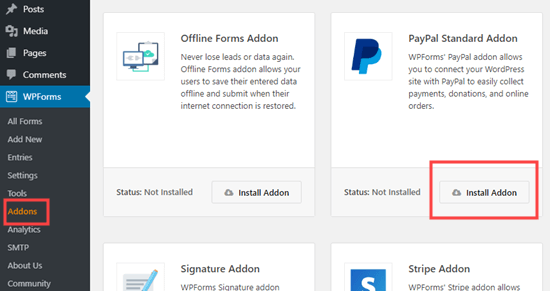
现在,从WordPress 管理区域的WPForms » 所有表单页面返回您的食品订购表单。
到达那里后,只需单击表单的“付款”选项卡,然后选择您要使用的付款集成。
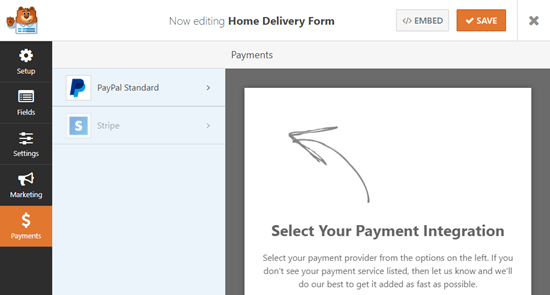
请务必选中“启用 PayPal 标准付款”复选框,为您的表单激活此功能。
接下来,您需要输入您在餐厅使用的 PayPal 电子邮件地址。将“模式”设置为“生产”,将“付款类型”设置为“产品和服务”。
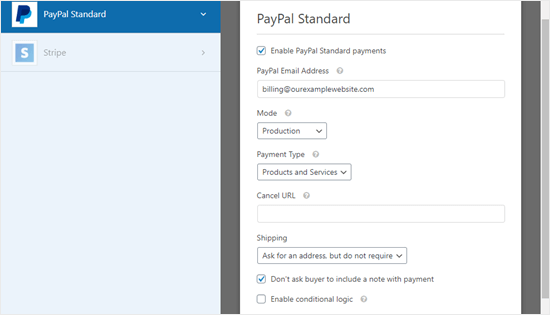
如果需要,您可以将“送货”更改为“不询问地址”,因为客户已经在订单上填写了地址。
继续并单击屏幕顶部的“保存”。
现在,您的表单将在客户提交订单后自动将其重定向至 PayPal。
将在线食品订购表添加到您的网站
最后,您需要将创建的表单添加到您的网站。
首先,您需要选择一个现有页面或创建一个新页面以使表单继续。要创建页面,请转到WordPress 仪表板中的页面 » 添加新内容。
到达那里后,单击“+”按钮打开块菜单。
接下来,只需找到 WPForms 块并将其添加到页面即可。
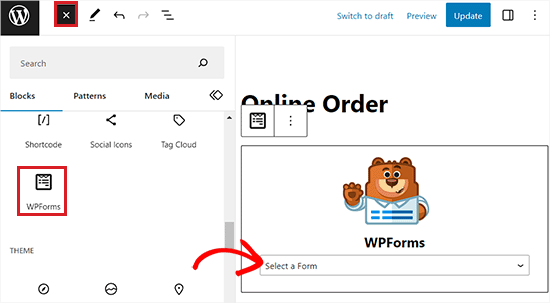
之后,您必须从块本身的下拉菜单中选择您制作的在线订购表格。
然后它会自动添加到您的页面。只需发布(或更新)您的页面即可将表单发布到您的网站上。
我们建议测试您的表单以确保其按预期工作。检查您是否收到电子邮件通知。如果没有,那么您可以按照我们的说明修复 WordPress 不发送电子邮件的问题。
我们希望本文能帮助您了解如何为餐厅设置在线订餐。您可能还会对我们关于如何获取企业电子邮件的文章以及我们专家精选的最佳 WordPress 插件感兴趣,以发展您的业务。



